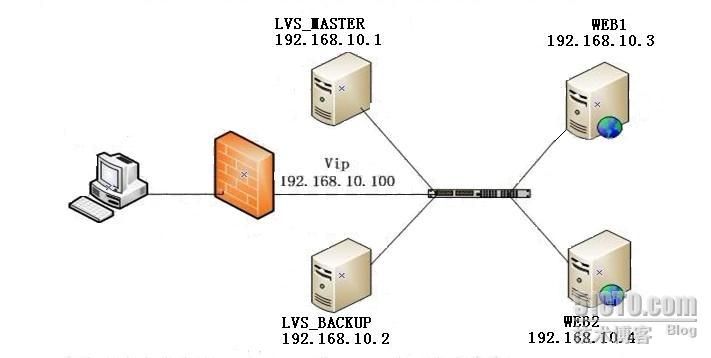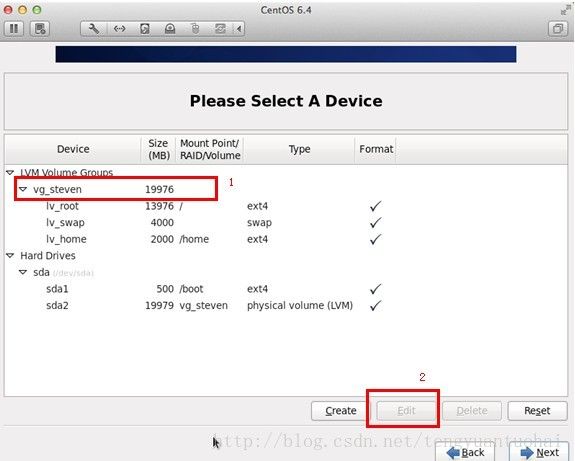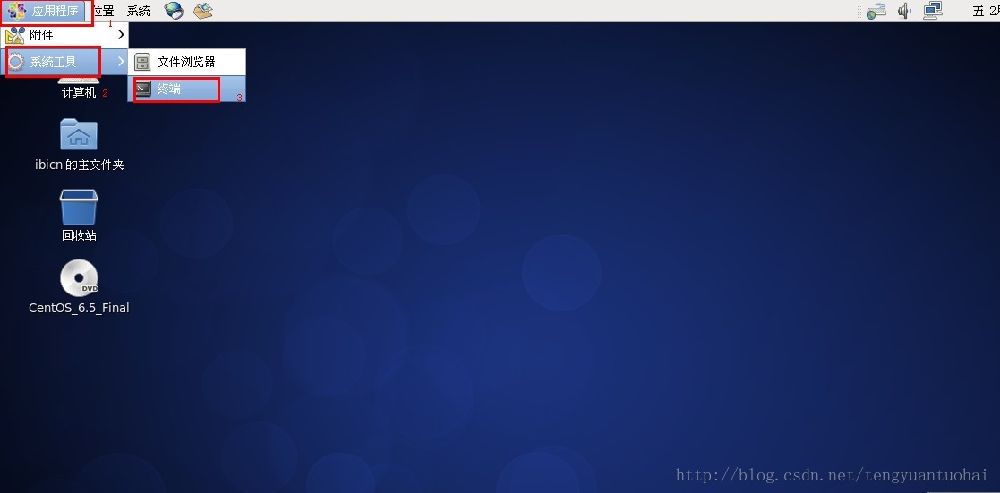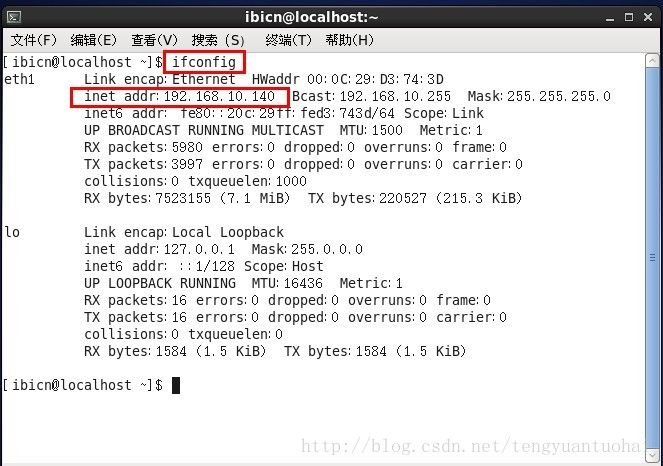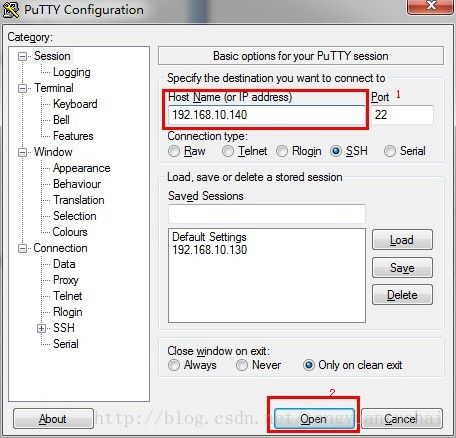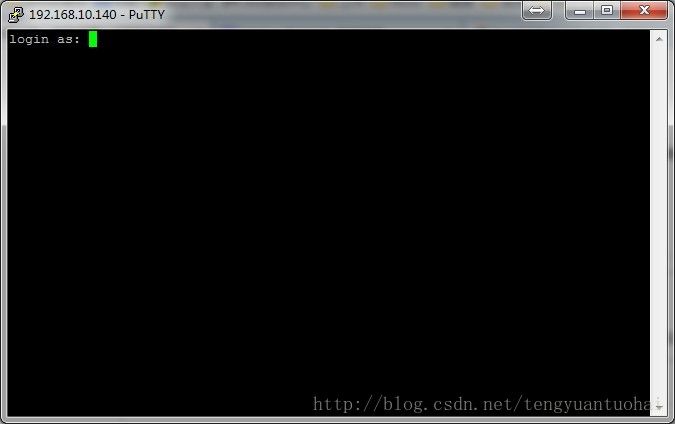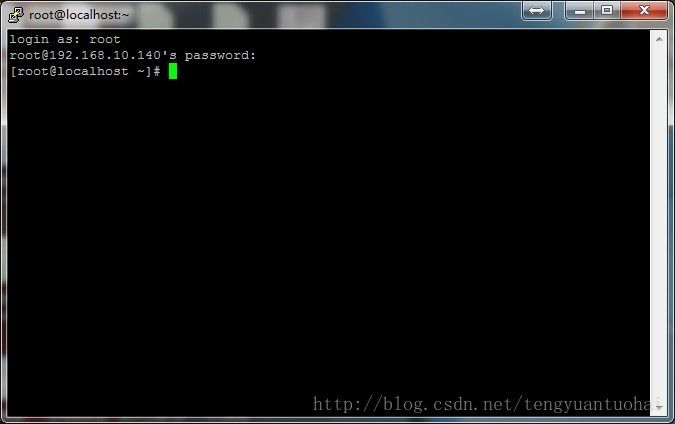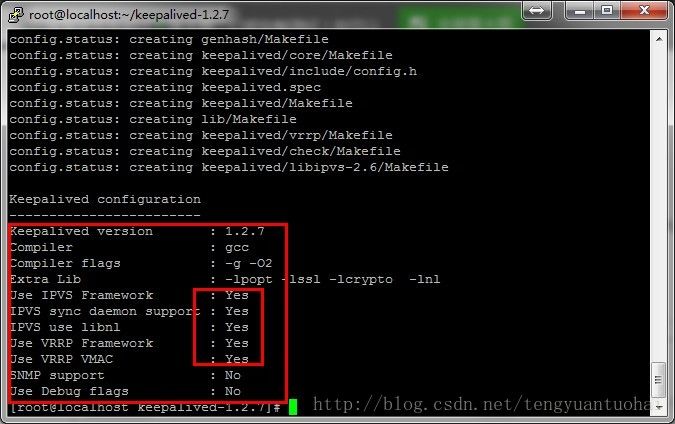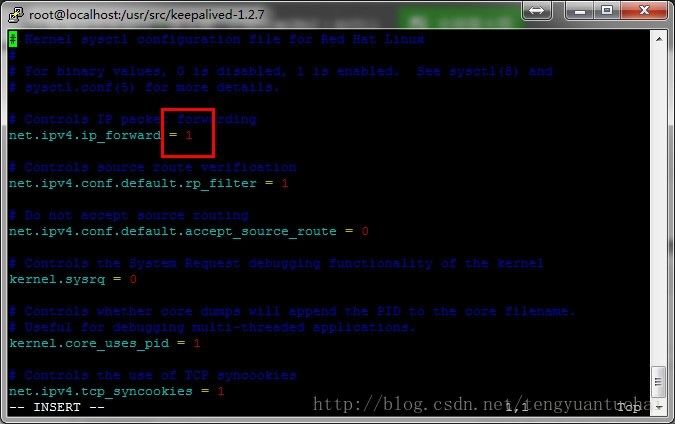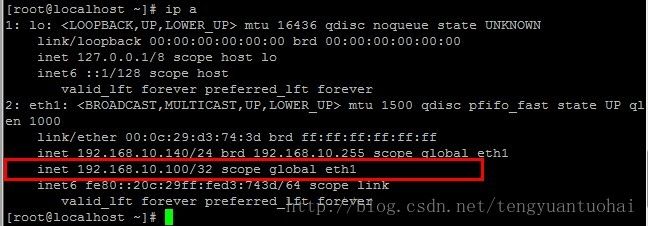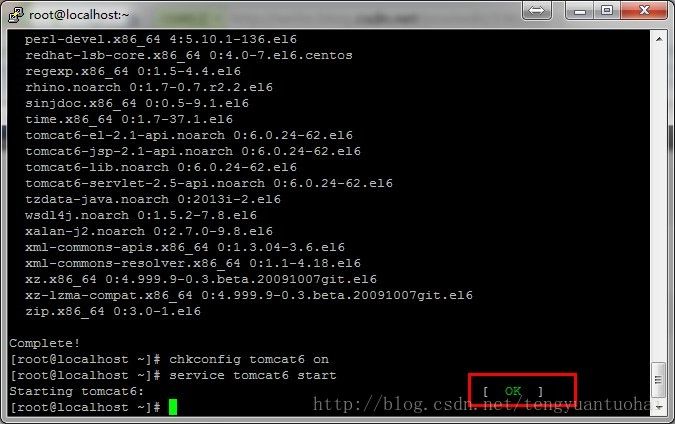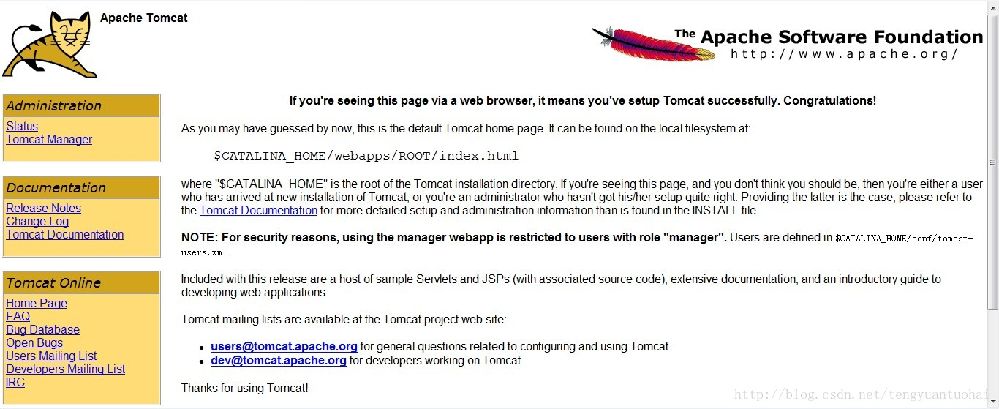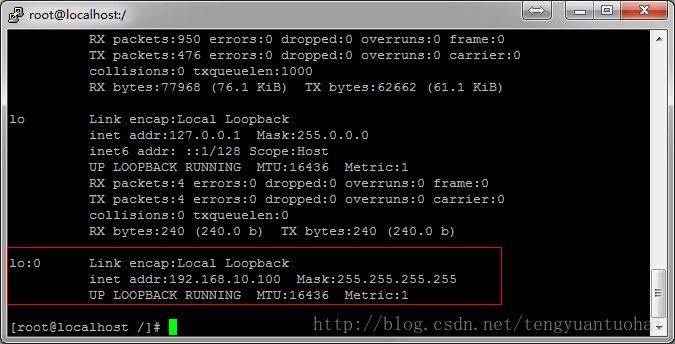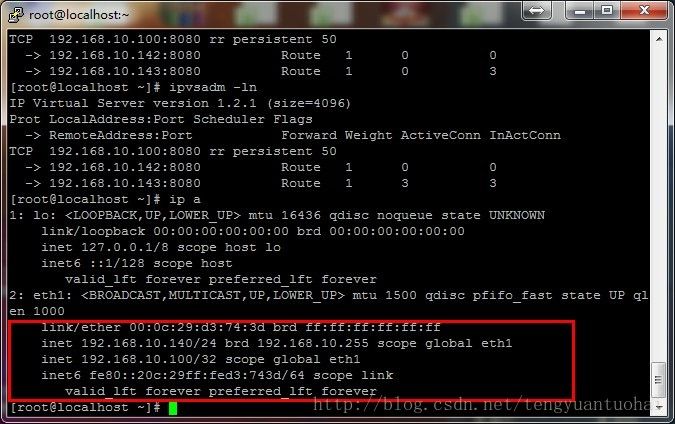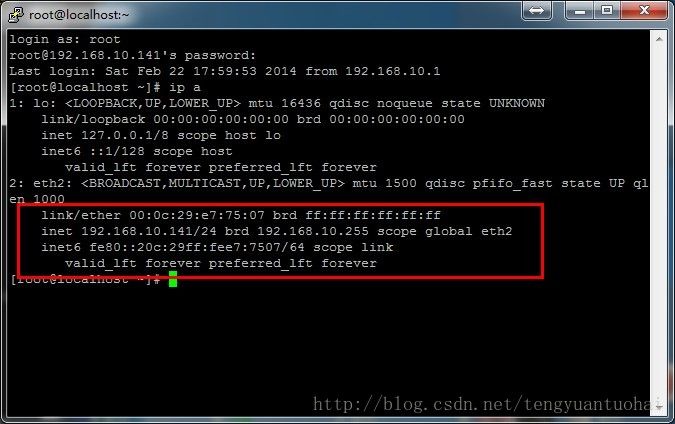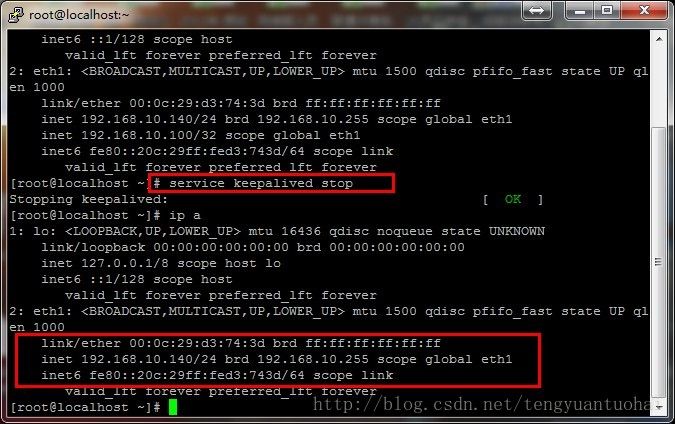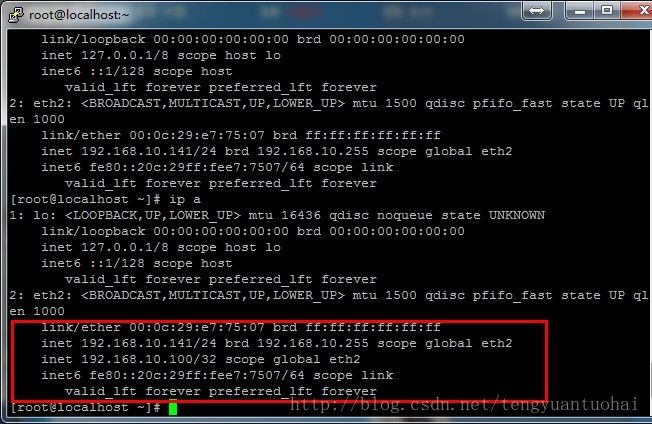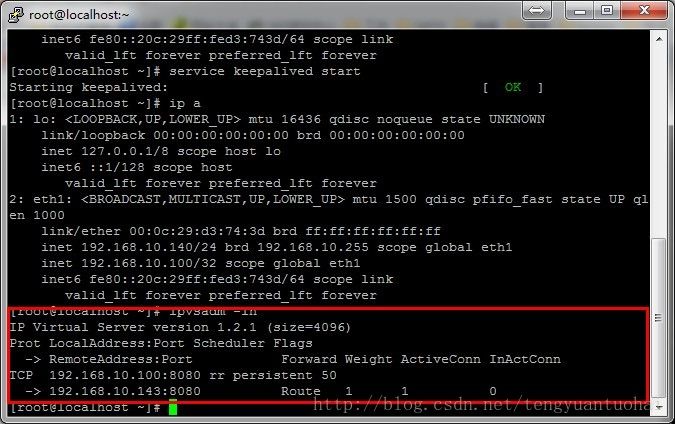|
手把手教程: CentOS 6.5 LVS + KeepAlived 搭建 负载均衡 高可用 集群
为了实现服务的高可用和可扩展,在网上找了几天的资料,现在终于配置完毕,现将心得公布处理,希望对和我一样刚入门的菜鸟能有一些帮助。 一、理论知识(原理)我们不仅要知其然,而且要知其所以然,所以先给大家准备一些理论知识课,这样对以后的应用将会事半功倍。 1、什么是LVS?请阅读作者章文嵩博士自己的研究报告,共计4部分,看完后对集群和LVS就有了初步的了解,不懂时可以翻翻。 LVS项目介绍http://www.linuxvirtualserver.org/zh/lvs1.html LVS集群的体系结构http://www.linuxvirtualserver.org/zh/lvs2.html LVS集群中的IP负载均衡技术http://www.linuxvirtualserver.org/zh/lvs3.html LVS集群的负载调度 http://www.linuxvirtualserver.org/zh/lvs4.html 2、什么是KeepAlived?Keepalived原理与实战精讲 http://zhumeng8337797.blog.163.com/blog/static/100768914201191762253640/ 3、什么是CentOS?百度百科给出的 http://baike.baidu.com/link?url=X3SzN3bJWjW_PkWC6GB2MTs5KhVmxBAxnCRjs9W7-IARDiHloZ_oRWj17BEz0kY3 4、小结相信读了以上的理论知识后,已经对集群的实现原理有了大概的了解,那接下来我们就开始动手吧。 二、服务器的安装我们会用到4个服务器,横向分2层: 第1层是LVS服务器(1个主,1个从;从可以多个)用来转发请求,需要安装ipvsadm和keepAlived;第2层是提供具体服务的服务器(表中用了2个;当然也可以是多个,现实的应用会上百台。),安装的是具体的服务,这里我们安装的是TOMCAT。 主机环境如下:
192.168.10.100 LVS_VIP(VIP:Virtual IP) 克隆:我们先安装配置好一层的一个服务器,其他服务器使用克隆方式。 1、安装虚拟机VMvare版本是10.0.1,具体的下载和安装教程请浏览百度经验:http://jingyan.baidu.com/article/c843ea0b754a7977931e4aa7.html 2、安装CentOS1)版本是CentOS 6.5官方正式版64位,下载地址:http://www.centoscn.com/CentosSoft/iso/2013/1205/2196.html 2)在虚拟机中安装CentOS的教程请参考:http://www.jb51.net/os/78318.html,说的已经很清楚了;注意一个分区环节: 教程中的第13步,因为没有分过区,所以不知道怎么增加分区了,后来才弄明白,如图:
点edit进去后,然后在里面点击ADD增加/home分区即可; 3)安装完毕后,改虚拟机名为LVS_Master,然后再克隆2个虚拟机服务器,一个虚拟机做原始备份,一个做WEB1_RealServer。 如何克隆?请参考:http://blog.sina.com.cn/s/blog_9ba89b9901019bn9.html; 3、LVS层安装LVS和KeepAlived
打开LVS_Master服务器;
先安装lvs_master的服务,lvs_backup使用克隆虚拟机的方式,然后在配置文件修改三个参数即可,下面会讲到。
只要按照如下步骤一步一步来,我敢肯定一次成功! 1)开启刚刚建好的虚拟机,此时应该已经设置好系统的登录账号和密码了。好的,登录系统,打开终端:
在终端中输入ifconfig,然后回车,会看到本服务器的IP地址信息,如图:(如果想了解其他的CentOS命令,请参考http://www.jb51.net/os/RedHat/60044.html)
2)由于我们的操作全部是用命令行执行的,在虚拟机与本机中切换确实不太方便,给大家准备了一个简单好用的连接虚拟机中CentOS系统的工具putty,下载地址: http://download.csdn.net/detail/tengyuantuohai/1276306 打开下载的putty.exe,如图填写好服务器的IP地址后点击OPEN,选择“是”,打开putty的应用页面:
在putty的终端输入root回车(root为超级管理员账号),输入密码(注意输入密码时页面是不会显示的),回车登录
3)安装IPVSADM 知识点:IPVSADM理解为IPVS管理工具;LVS(Linux Virtual Server)的核心为IPVS(IP Virtual Server),从Linux内核版本2.6起,IPVS模块已经编译进了Linux内核。 使用yum命令进行安装,系统会选择最适合内核版本的ipvsadm
4)防火墙 为了测试方便,我们直接关闭防火墙,在实际使用中开启需要的端口即可(具体配置可参考:http://www.cnblogs.com/rockee/archive/2012/05/17/2506671.html)
5)KeepAlived 的安装
知识点:KeepAlived是一个路由软件,它主要的目的是让我们通过简单的配置,实现高可用负载均衡,当然负载均衡依赖于Linux虚拟服务器(IPVS)的内核模块,其高可用性使用VRRP协议来实现,KeepAlived不仅会检测负载均衡服务器池中每台机器的健康状况并通知IPVS将非健康的机器从池中移除掉;同时它还能对负载均衡调度器本身实现健康状态检查,当主负载均衡调度器出现问题时,备用负载均衡调度器顶替主进行工作。 逐条执行如下命令,执行的原因暂不解释,实际就是需要这些组件,安装即可。
执行完最后一条时,终端应该显示为下图这样,如果不是请不要继续,自己返回来看下有没有哪里执行有误;
如果是上图这样,恭喜你已经成功了一大半,剩下的就简单了! 继续执行
OK,KeepAlived安装完毕,然后进行配置。 6)KeepAlivde的配置 The First:打开IP Forward 功能(LVS现有三种负载均衡规则都需要打开此功能,如果不打开此功能,下面的配置配得再好都无济于事。)
打开后修改里面“net.ipv4.ip_forward = 1”,结果如下图: (修改常用命令:i键表示要插入修改,修改好后摁ESC,然后输入":wq",保存退出,其他命令参考:http://www.cnblogs.com/zhanglong0426/archive/2010/10/07/1845268.html)
修改好后保存退出,执行如下命令使设置立即生效
第二步:KeepAlivde的配置
配置文件在这个位置: /etc/keepalived/keepalived.conf 启动KeepAlived时,它默认会去/etc/keepalived下面找它的配置文件,所以上面命令中我们已经将这个配置文件复制过来了。现在进行修改:
具体的参数详情请参考:http://zhumeng8337797.blog.163.com/blog/static/100768914201191762253640/ 下面是我配置好的文件内容
以上就完成了keepAlived的配置,下面进行启动
查看进程
结果如图
Keepalived正常运行时,共启动3个进程,其中一个进程是父进程,负责监控其子进程;一个是vrrp子进程;另外一个是checkers子进程。 如果此时只看到2个进程,请从安装keepalived的步骤重新执行。 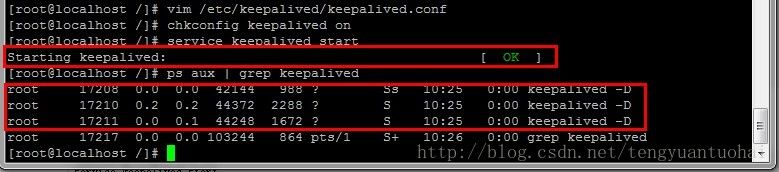
查看下虚拟IP是否已经加上(重要)
如图:
说明虚拟IP已经自动配置上了。
还有3个命令在先列示下,并不用执行 显示集群中服务器ip信息:ipvsadm -ln 查看日志:tail -f /var/log/messages 查看请求转发情况:ipvsadm -lcn | grep 虚拟IP 7)至此,LVS_MASTER服务器已经配置好并启动了,接下来我们配置web服务器。 4、WEB服务器WEB1_RealServer的配置1)打开虚拟机WEB1_RealServer; 2)配置虚拟IP启动脚本
在文件中输入如下脚本:
3)安装配置TOMCAT
我测试用的是TOMCAT6
启动后如图:
关闭防火墙:
打开浏览器:http://192.168.10.142:8080 会看到TOMCAT的熟悉页面了。
为了测试负载均衡,我们将这个页面改下,以更好的标识这个网页是本服务器的 Tomcat6安装目录位于/usr/share/tomcat6,所以我们要编辑tomcat下的webapps/ROOT/index.html这个文件。
将如下文本写入index.html,然后打开浏览器:http://192.168.10.142:8080,已经改变:
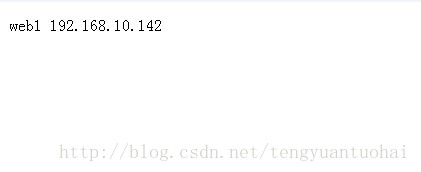
4)启动虚拟IP的脚本
5)去LVS_MASTER服务器的终端查看下ipvsadm,查看已经连接上了WEB1服务器,运行命令
已经可以看到有服务器加入进来了。 此时我们访问网页http://192.168.10.100,出现界面显示web1 192.168.10.142;或者使用命令行测试转发情况,如下:
OK,至此已经能实现负载均衡了,接下来我们通过克隆实现多个主机的试验。 5、服务器克隆1)从LVS_MASTER克隆一个LVS_BACKUP服务器,然后修改其中的参数,MASTER与BACKUP配置仅三处不同:global_defs中的router_id、vrrp_instance中的state、priority (注意keepAlived的配置文件中有一个网卡设备,虚拟机的网卡设备可能是不一样的,有的是eth0,有的是eth1,所以也是要改动的,否则从服务器的服务器很有可能服务不正常) 配置好的如下文:
2)从WEB1_RealServer克隆一个WEB2_RealServer,将tomcat的index.html文件改为web2 192.168.10.143。(这里的IP是我测试的,您的可以自定义)
启动realserver.sh脚本。
3)OK,至此我们已经虚拟出2个LVS服务器,一对主从;2个WEB服务器,web1和web2。接下来我们进行测试,看能否满足我们的初始需求。 三、负载和可用性测试开启每个服务器的相关服务,关闭防火墙,我们开始进行测试。 1、测试LVS层
1)首先执行ip a命令,主服务器会存在一个虚拟IP,从服务器不会存在这个虚拟IP。现在浏览网页显示正常。虚拟IP如图所示:
显示集群中服务器ip信息:ipvsadm -ln 查看日志:tail -f /var/log/messages 查看请求转发情况:ipvsadm -lcn | grep 虚拟IP
LVS_MASTER中的IP信息
LVS_BACKUP服务器的IP信息
2)现在停掉LVS_MASTER的keepAlived服务,看LVS_BACKUP是否可以自动加上虚拟IP地址,并且开始转发请求。 (注意keepAlived的配置文件中有一个网卡设备,虚拟机的网卡设备可能是不一样的,有的是eth0,有的是eth1,所以也是要改动的,否则从服务器的服务器很有可能服务不正常) LVS_MASTER如图:
LVS_BACKUP服务器截图:
切换很快,访问网页:http://192.168.10.100:8080也能正常显示。 3)、恢复主服务器的keepAlived服务后,主服务器立刻接替了从服务器的工作,就不做截图了。和第1)个正常效果是一样的。 4)、测试WEB服务器,看能否正常提供服务。先断掉WEB1,看下效果。 ipvsadm中的服务器列表,已经去掉了WEB1服务器,访问网页也只能访问到WEB2服务器了。
5)开启WEB1,关掉WEB2。测试正常。 四、总结经过不断的测试,终于完成了这篇稿子,望大家能够指正。还有一点就是很多时候都是配置文件中的一些小毛病造成的,比如: 1、keepAlived中的通知邮箱好像必须要写,否则不正确; 2、keepAlived中的网卡设备要注意,按照服务器的实际情况填写; 3、使用时,必要的端口要打开,或者关掉防火墙。否则有事不提供服务; 4、一些命令行的执行,少一些参数执行就可能会有一些问题。 5、LINUX系统的目录结构也头疼,要不断的熟悉,否则也让你故意弄混了。 (责任编辑:IT) |